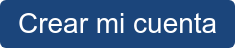¿Cómo instalar midas Gen y midas Design+?
Crea tu cuenta
Instala el programa
Activa tu licencia
1. Crea tu cuenta
Si ya tienes una cuenta de MIDAS, puedes pasar directamente al paso #2. Ten presente que necesitas el User ID y la contraseña de tu cuenta para activar tu licencia.
De lo contrario sigue el proceso descrito a continuación:
- Haz clic en crear mi cuenta y completa el formulario de registro.
Importante:
- La contraseña que asignes a tu cuenta debe ser una combinación entre letras y números de mínimo 10 caracteres y máximo 16. Recuerda que no podrás incluir espacios ni caracteres especiales (*,/,&,%,etc.).
- Una vez completado el formulario, acepta los términos de uso y política de privacidad, das clic en Sign Up:
Imagen de referencia

Nota:
El User ID y el password que creaste en este paso los vas a necesitar para activar tu licencia en el paso #3. ¡No los olvides!
2. Instala el programa en tu equipo
- Haz clic en descargar programa para acceder al instalador de midas Gen.
- Una vez descargado, descomprime el archivo .zip y ejecuta el archivo "setup.exe".
- Sigue los pasos que se indican en el asistente de instalación. Solamente ten en cuenta de seleccionar Do not install cuando llegues a esta opción “Install Protection Lock Driver”:

3. Activa tu licencia
La licencia web está compuesta por 2 códigos, el ID de la licencia (identificación) y el Protection Key ID (código). Abre el programa y ubica en la parte superior derecha, el icono con la cerradura, que es donde vas a ingresar el Protection Key ID (código).

En la ventana que se abre ingresa los siguientes datos:
 |
|
- Luego, haz clic en Select Product y en la ventana que se abre selecciona ID de tu licencia de midas Gen.
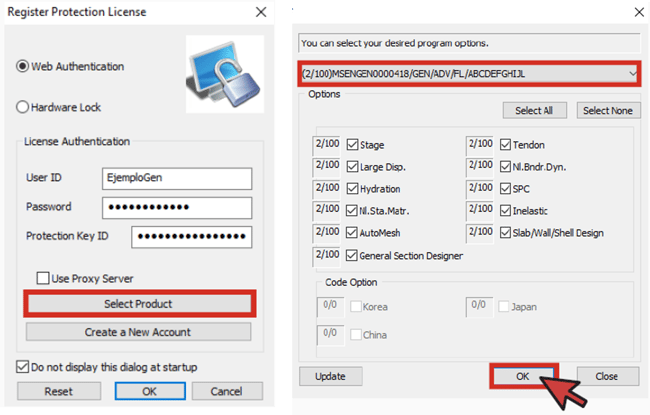
¡Eso es todo! ya puedes disfrutar de tu licencia. Ahora crea un nuevo proyecto y empieza a modelar. |
|
Preguntas frecuentes sobre nuestros servicios
¿A quién puedo contactar si tengo dificultades?
Nuestro equipo de expertos MIDAS está a tu disposición para apoyarte en cualquier impase que se presente con tu licencia. Por eso habilitamos el correo latinoamerica@midasoft.com para brindarte el soporte necesario. Solo debes incluir en el asunto: “Necesito apoyo con la activación de mi licencia” e indicarnos en cuál de los pasos estás presentando inconvenientes. Te respondemos en el menor tiempo posible.
¿Qué beneficios obtengo con el mantenimiento MIDAS?
Mantener actualizado tu servicio de mantenimiento te garantiza el acceso inmediato a las ultimas actualizaciones del programa, soporte técnico en español en menos de 1 día hábil, acceso a material de aprendizaje exclusivo y la oportunidad de ser parte de nuestra red de expertos MIDAS.
¿Cómo funciona el soporte técnico?
A través de nuestra plataforma de soporte te puedes comunicar con el equipo de ingenieros expertos en nuestros programas. El primer paso es registrarse, luego subes un ticket indicando el problema, adjuntas toda la información relacionada (imágenes, referencias, modelos) y en menos de 1 día hábil tendrás una solución.
¿Cómo acceder al material de aprendizaje?
En la sección de APRENDE de nuestra página web encuentras gran variedad de videos cortos, artículos, notas técnicas y webinarios. Cuando no encuentres algún material que necesites puedes solicitarlo a través de la plataforma de soporte.
¿Qué es la Red de Expertos MIDAS?
Por sus siglas en inglés MEN (Midas Expert Network), es una red de networking para conectar con colegas ingenieros y compartir aprendizaje; es la oportunidad de promocionar tu trabajo y tu empresa.
Al hacer parte de la red tienes la oportunidad de compartir tu conocimiento a través de nuestros eventos y recursos ya sea por medio de webinarios, entrenamientos, tutoriales, etc.
¿Qué información encuentro en las redes sociales de MIDAS?
Síguenos y no te pierdas todo el contenido que publicamos a diario sobre ingenieria aplicada a nuestros programas.
Activar midas Design+
midas Design + se instala automáticamente con midas Gen.
Abre el programa y en la pestaña Help, haz clic en Register Protection, que es donde vas a ingresar el Protection Key ID (código de tu licencia).

En la ventana que se abre, ingresa los siguientes datos:
 |
|
- Luego, haz clic en Select Product y en la ventana que se abre selecciona el ID de tu licencia de midas Design+.
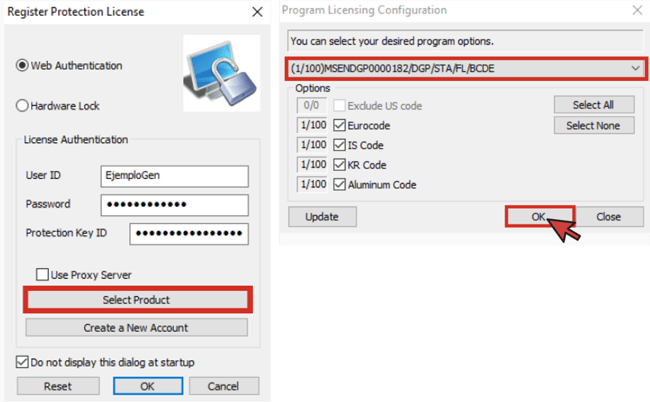
|
|
|